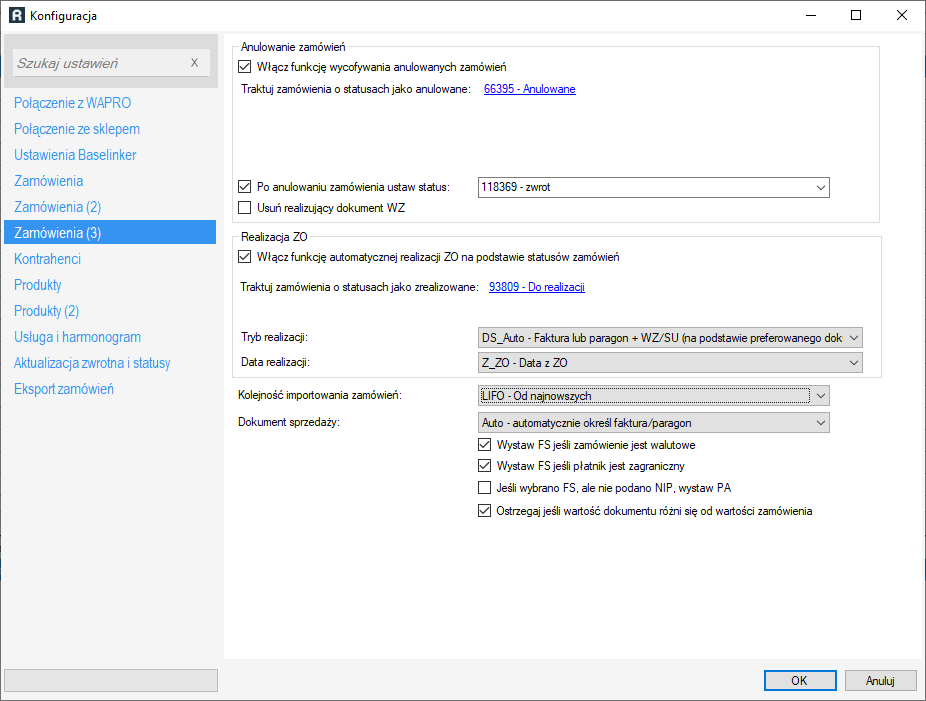Anulowanie zamówień
Włącz funkcję wycofywania anulowanych zamówień - aktywuje wskazany mechanizm. Po włączeniu tej opcji należy wskazać statusy zamówień (Traktuj zamówienia o statusach jako anulowane) które określają zamówienia anulowane (np. zwrócone przez kupującego).
Po anulowaniu zamówienia ustaw status - po anulowaniu zamówienia zmienia jego status w sklepie na status określony w tym polu.
Usuń realizujący dokument WZ - usuwa dokument wydania powiązany z zamówieniem.
Realizacja ZO
Włącz funkcję automatycznej realizacji ZO na podstawie statusów zamówień - aktywuje wskazany mechanizm. Po włączeniu tej opcji należy wskazać statusy zamówień (Traktuj zamówienia o statusach jako zrealizowane) które określają zamówienia gotowe go realizacji (np. opłacone przez kupującego).
Traktuj zamówienia o statusach jako zrealizowane - wskazuje statusy zamówień, które są gotowe do zrealizowania.
Tryb realizacji - określa jaki dokument zostanie wystawiony do ZO w procesie realizacji. Dostępne opcje to:
- DS_Auto - faktura lub paragon oraz dokument wydania (WZ/SU).
- WZ - wydanie zewnętrzne.
- DS_PA - paragon oraz dokument wydania (WZ/SU).
- DS_FV - faktura oraz dokument wydania (WZ/SU).
Data realizacji - określa datę użytą na dokumencie realizacyjnym. Dostępne opcje to:
- Dzisiejsza - data bieżąca
- Z_ZO - przepisze datę z dokumentu ZO
Pozostałe ustawienia
Kolejność importowania zamówień
- LIFO – od najnowszych (Last in first out). Zamówienia są importowane w kolejności od najnowszych do najstarszych.
- FIFO – od najstarszych (First in first out). Zamówienia są importowane w kolejności od najstarszych do najnowszych.
Dokument sprzedaży – opcja pozwala określić, jaki typ dokumentu końcowego ma generować integrator:
- Auto – określa automatycznie na podstawie danych w zamówieniu.
Jeśli platforma sklepowa obsługuje znacznik „Klient chce fakturę” (np. Allegro, BaseLinker) – znacznik ten będzie brany pod uwagę.
Jeśli platforma sklepowa domyślnie nie obsługuje znacznika „Klient chce fakturę” (np. WooCommerce, PrestaShop) integrator przyjmuje, że klient chce fakturę gdy uzupełniono numer NIP oraz nazwę firmy. - Paragon – niezależnie do wprowadzonych danych, będzie to paragon.
- Faktura – niezależnie od wprowadzonych danych, będzie to faktura.
Jeśli wybrano FS, ale nie podano NIP, wystaw PA – Jeśli wg ustawienia Dokument sprzedaży określono, że dokumentem sprzedaży ma być faktura, ale klient nie podał numeru NIP integrator potraktuje taki dokument jako paragon.
Ostrzegaj, jeśli wartość dokumentu różni się od wartości zamówienia - zgodnie z opisem, generuje odpowiednie ostrzeżenie. Wartość dokumentu może różnić się np. ze względu na różnice w zaokrągleniach przy obliczaniu kwot brutto.